Poročilo statusa dobavitelja
V tej nastavitvi lahko določite, katere podatke naj vsebuje poročilo Status dobavitelja,ko ga kreirajo različni uporabniki iz menija Operacij v oknih 'Kontakti: Brskaj' in 'Kontakt: Vpogled'.
V tej nastavitvi lahko posamezni zapis shranite za vsako osebo, tako da si lahko vsak uporabnik prilagodi poročilo glede na svoje posebne zahteve. Ti zapisi se izpišejo, ko dvakrat kliknete na nastavitev Poročilo statusa dobavitelja v modulu CRM. Novi zapis kreirate tako, da kliknete na gumb [Novo] v vrstici z gumbi ali v seznamu osvetlite zapis, ki je podoben tistemu, ki ga želite kreirati in kliknete na gumb [Dupliciraj].
Odpre se okno, ki je prikazano spodaj. Zapis dopolnite in potem, da shranite nastavitev Poročilo statusa kupca za uporabnika, kliknite na križec, da zaprete okno ter shranite spremembe.
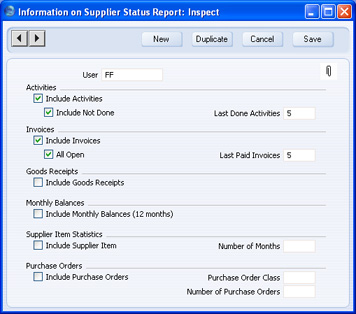
- Uporabnik
- Paste Special
register Osebe, modul Sistem
- V polje Uporabnik vnesite začetnice uporabnika, če je treba pa si pomagajte s funkcijo 'Paste Special'. Za določeno osebo lahko vnesete le en zapis.
- Vključi aktivnosti
- Označite to okence, če naj bodo v poročilo vključene dokončane aktivnosti, vedno, ko uporabnik iz polja v glavi zapisa, kreira poročilo Status dobavitelja.
- Vključi nedokončano
- Če naj bodo vključene tudi aktivnosti, ki niso dokončane, označite to okence. To pomeni, da se bodo izpisale različne vrste aktivnosti. To okence nima vpliva, če ni označeno okence Vključi aktivnosti.
- Zadnje opravljene aktivnosti
- Tukaj določite maksimalno število opravljenih aktivnosti, ki bodo prikazane v poročilu, ki ga bo naredila omenjena oseba. Prikazane bodo zadnje opravljene aktivnosti. Če uporabljate tudi možnost Vključi nedokončano, se bodo izpisale vse take aktivnosti, ki so nastale po prvi dokončani aktivnosti. Če boste polje pustili prazno, se bodo izpisale vse aktivnosti.
- Vključi fakture
- Označite to okence, če želite, da se vam v poročilu o statusu dobavitelja izpišejo nabavne fakture, ki jih je kreirala oseba, določena v polju Uporabnik v glavi zapisa. Določite tudi katere fakture naj bodo vključene. To naredite tako, da označite okence Vse odprto in/ali vnesete številko v polje Zadnje plačane fakture.
- Vse odprto
- Označite to okence, če se naj na poročilu izpišejo vse odprte (neporavnane) fakture.
- Zadnje plačane fakture
- Če želite, da so v poročilo vkljčene plačane fakture, določite tukaj, koliko naj jih bo vključenih.
- Vključi prejeme blaga
- Označite to okence, če naj bodo v poročilo vključeni prejemi blaga, vedno, ko uporabnik iz polja v glavi zapisa, kreira poročilo Status dobavitelja.
- Vključi mesečne bilance (12 mesecev)
- Označite to okence, če želite v poročilo vključiti skupno mesečno nabavo za preteklo leto. To informacijo dobite iz potrjenih nabavnih faktur.
- Vključi dobavitelj/artikel, Št.mesecev
- Če želite seznam artiklov, ki ste jih nabavili od vsakega dobavitelja v določenem obdobju, skupaj s količinami in skupnimi vrednostmi, označite okence Vključi dob./artikel in v polje Št. mesecev vnesite obdobje. Okence nima vpliva, če je polje Število mesecev prazno. To informacijo dobite iz potrjenih Prejemov blaga.
- Vključi naročila
- Označite to okence, če naj bodo na poročilo Status dobavitelja vključena nabavna naročila, ki jih je kreirala oseba, ki ste jo vnesli v polje Uporabnik v glavi zapisa. To okence nima vpliva, če je polje Število naročil prazno.
- Razred naročil
- Paste Special
nastavitev Razredi nabavnih naročil, modul Nabavna naročila
- Tukaj vnesite Razred nabavnih naročil, da omejite izpis nabavnih naročil, ki spadajo v ta razred.
- Število naročil
- Tukaj določite maksimalno število naročil, ki bodo prikazana v poročilu, začnite z zadnjimi. Če ne boste vnesli števila, se naročila ne bodo izpisala.
|
